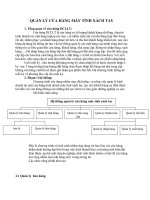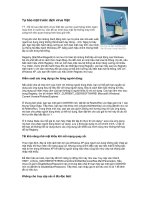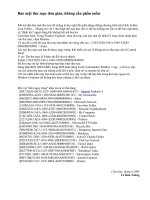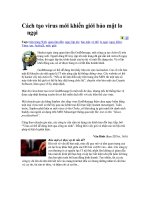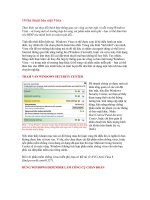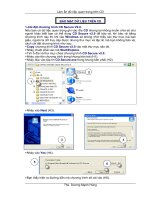Bảo mật xách tay
Bạn đang xem bản rút gọn của tài liệu. Xem và tải ngay bản đầy đủ của tài liệu tại đây (29.03 KB, 2 trang )
Bạn trong một quán cà phê, đang tập trung với công việc của mình. Bạn rời mắt khỏi máy tính của
mình trong một vài giây và đột nhiên chiếc máy tính yêu quý của bạn biến mất hay dữ liệu của bạn
bị đánh cắp.
Tất nhiên là bạn rất giận dữ khi để mất máy tính, bởi vì có thế chiếc máy tính là thiết bị cầm tay giá
trị nhất của bạn. Nhưng hầu hết đối với những người khóc đầu tiên sẽ là: “Cuộc sống của tôi trên
chiếc máy tính xách tay đó!”. Tất cả những phần mềm, thư viện ảnh, tài liệu, thư điện tử, các dự án
và các loại dữ liệu khác lưu trữ trên máy tính của bạn có thể phải là rất khó và mất rất nhiều thời
gian để khôi phục lại – thường thường đó là điều không tưởng.
Có rất nhiều phần mềm bảo mật có thể lựa chọn cho người dùng máy tính xách tay. Bây giờ chúng ta
hãy chỉ ra cách mà bạn ngăn chặn kẻ lạ mặt xâm nhập khi bạn đang sử dụng mạng wireless công
cộng, làm cách nào để khóa máy tính của bạn chống lại những kẻ xâm nhập, làm cách nào để khôi
phục hoặc xóa sạch dữ liệu của bạn từ xa, và ngay cả làm thế nào để dò ra nó từ một khoảng cách
nhất định.
1. Một mật khẩu mạnh là ít nhất phải độ dài từ 8 ký tự trở lên và bao gồm các chữ cái hoa, chữ cái
thường, các con số và các ký tự đặc biệt. Nó không được là một từ hoàn chỉnh hay là tên của bạn.
Trong “Control Panel” chọn “User Account” , chọn “Change Your Password” (Trong Vista bạn hãy bấm
Ctrl+Alt+Del).
2. Bảo vệ bản thân mình từ những thông tin ăn cắp ‘nhặt được’- bạn không muốn những đồng
nghiệp tọc mạch soi mói dữ liệu trên máy của bạn khi bạn để khỏi máy tính của mình trong phòng
họp và ra ngoài trong suốt thời gian nghỉ họp giữa giờ. Với Vista bạn chỉ cần bấm nút Start và sau đó
chọn biểu tượng khóa. Trong XP, bạn chọn Start, chọn Log Off để đưa về màn hình đăng nhập yêu
cầu mật khẩu.
3. Thiết lập mật khẩu cho màn hình chờ của bạn. Trong mục Control Panel của Vista bạn chọn
Personalization Screen Saver sau đó bâm vào “On resume, display logo screen". Bạn có thể cần phải
điều chỉnh thời gian trễ.
4. Nếu nơi làm việc của bạn có một mạng riêng ảo, bạn có thể sử dụng nó để gửi các dữ liệu mã hóa
bảo mật qua Internet. Trong mục Control Panel của XP, chọn “Network and Internet Connections”
hoặc “Network and Sharing Center” trong Vista, Bấm vào mục "Creat a new connection", sau đó chọn
"Connect to a workplace". Sau đó bạn chỉ cần theo sau các chỉ dẫn.
5. Đảm bảo rằng bạn có một phần mềm tường lửa và thiết lập ở mức bảo mật cao khi bạn đang truy
nhập mạng tại các điểm Wi-Fi công cộng. Chọn Start, Control Panel, Window Firewall, sau đó bấm
vào Change Setting và bấm vào "Block all incoming connections". Cài đặt một tường lửa thứ hai như
là Comodo’s Firewall Pro, đó là một ý tưởng hay.
6. Khi bạn truy nhập vào một mạng Wi-Fi không bình thường, kiểm tra ba lần để đảm bảo nó là
không có nguy hiểm. Các tin tặc vô lương tâm có thể tạo ra một kết nối Wi-Fi giả mao trong các
khách sạn hoặc sân bay với hi vọng một người nào đó ngu ngốc truy nhập vào. Đôi khi nó còn được
gọi là ‘evil twins’ có thể thu nhặt các thông tin bạn gửi ra Web.
7. Tắt chế độ chia sẻ khi không sử dụng. XP SP2 bật chế độ này một cách mặc định; bạn có thể kiểm
tra hai chiều bằng cách chọn Control Panel, Windows Firewall, Exceptions và đảm bảo rằng mục "File
and Printer Sharing" không được chọn. Trong Vista, chọn Change Settings trong Window Firewall, sau
đó chọn Exception và làm tương tự như trên.
8. Tắt thẻ Wireless của bạn khi không sử dụng. Ở đây có thể có công tắc tắt bật, hoặc bạn có thể tắt
nó trong XP bằng cách bấm phải chuột vào biểu tượng mạng không dây trên thanh Taskbar và chọn
Disable. Trong Vista bạn chọn "Manage wireless networks" trong phần Network and Sharing Center,
bấm phải chuột vào biểu tượng mạng không dây và chọn Disable.
9. Hãy thận trọng khi cho phép trình duyệt của bạn ghi nhớ thông tin chi tiết của bạn để sử dụng
trong tương lai. Những gì thuận lợi vơí bạn thì cũng rất thuận lợi cho tên trộm máy tính. Để xóa toàn
bộ cookies trong Internet Explorer, chọn Tools, Internet Option, General và sau đó dưới mục Cookies
bấm vào Delete. Chọn Yes để xác nhận, bấm Close để đóng lại.
10. Giữ tài liệu của bạn ở chế độ riêng tư trong một vùng ảo an toàn trên ổ cứng của bạn. Phần mềm
SafeOne cho pháp bạn tạo ra một vùng lưu trữ an toàn có dung lượng 1GB để cất giữ tài liệu của
bạn. Chúng có thể được bảo về bằng với một mật khẩu thông thường. Một mật khẩu bằng hình ảnh
hoặc một thiết bị khóa như là một chiếc khóa USB, điện thoại di động hoặc là camera.
11. Bạn có thể dễ dàng mã hóa các tập tin và thư mục đặc biết trong XP và Vista. Chọn Start, All
Program, Accessories, Windows Explorer. Sau đó bấm phải chuột vào tập tin bạn muốn mã hóa, chọn
Properties. Dưới tab General, chọn Advanced sau đó chọn "Encrypt contents to secure data". Để giải
mã hóa thì chỉ cần bỏ tích vào hộp thoại này.
12. Một tên trộm máy tính với một chút kiến thức kỹ thuật – bạn có thể biết thật dễ dàng để truy
nhập vào các tập tin bạn đã xóa. Phần mềm DeleteOnClick là một tiện ích miễn phí. Nó cho phép bạn
bảo mật những tập tin bằng cách bấm phải chuột vào menu trên Window. Nó cũng sẽ xóa sạch trong
phần trắng của ổ cứng.
13. Zapeze.com là một dịch vụ đăng ký dài hạn cho phép bạn điều khiển từ xa xóa sạch các tập tin
nếu máy tính mất cắp của bạn truy nhập internet. Điều tuyệt vời đó là, ngay cả nếu bạn không bảo
vệ các tập tin của bạn trước khi máy tính của bạn bị mất, bạn có thể chăm sóc những tập tin này sau
đó cũng giống như một James Bond tinh quái – trong khi bạn bấm nút Destroy.
14. Bạn có thể có một cơ hội tốt hơn trong việc tìm lại chiếc máy tính bị ất cắp khi đã đăng ký với
một dịch vụ truy tìm trực tuyến – nếu những tên trộm lên mạng, nó sẽ gửi tất cả các tín hiệu về dịch
vụ. Bạn có thẻ thử với Steganos AntiTheft (Một phần của bộ Secure Traveler) hoặc Absolute Laptop
Theft Recovery.